Wall of Duty: Warzone ist ein kostenloses Battle-Royale-Videospiel, das für Plattformen wie PS4, Xbox One und Microsoft Windows veröffentlicht wurde. Und zweifellos hat das Spiel eine enorme Fangemeinde. Aber leider ist das Spiel nicht fehlerfrei und hier in diesem Blog werden wir einen der am häufigsten gemeldeten Fehler diskutieren und das ist Warzone Dev Error 6039. Beginnen wir also ohne weitere Verzögerung mit der Diskussion.
Was ist Warzone Dev Error 6039 und was sind seine Folgen?
Warzone Dev Error 6039 ist einer der nervenaufreibenden Fehler, der beim Starten von Warzone nach der Aktualisierung von Call of Duty: Warzone auftritt. Dieser Fehler hindert die Benutzer schließlich daran, das Spiel zu spielen, und führt in einigen Fällen zu schwerwiegenden Fehlern im Spiel und zu Abstürzen.
Laut den Berichten ist es ziemlich offensichtlich, dass der Fehler direkt nach einem Update auftritt, also ist es ziemlich klar, dass mit dem installierten Update etwas nicht stimmt, während beim Herunterladen und Installieren des Patches viele Dinge schief gehen können. Aber nachdem wir viel über den Fehler nachgeforscht haben, sind wir zu dem Schluss gekommen, dass es mehrere Gründe für den Fehler geben kann, wie die Störung von Anwendungen oder Sicherheitsprodukten von Drittanbietern, beschädigte Grafiktreiber, falsche Grafikeinstellungen.
Fehlerbehebungsmethoden für Warzone Dev Error 6039
Methode 1: Deaktivieren Sie Antivirus & Firewall des Systems
Sie werden wahrscheinlich mit dem oben erwähnten Fehler konfrontiert, wenn das Antivirenprogramm/die Firewall des Systems die Spielmodule stört. Zum Beispiel werden wir den Vorgang zum Deaktivieren von ESET Internet Security besprechen (Sie können den Anweisungen der Sicherheitsanwendung des Systems folgen).
Schritt 1: Beenden Sie zunächst Warzone und schließen Sie den Launcher. Öffnen Sie nun den Task-Manager und beenden Sie alle Prozesse im Zusammenhang mit Warzone und dem Battle.net-Launcher
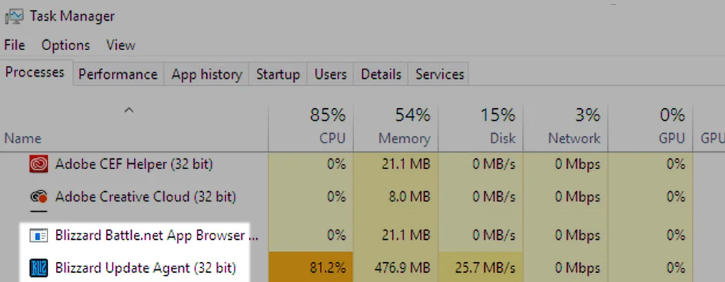
Schritt 2: Erweitern Sie das versteckte Menü in der Taskleiste des Systems und klicken Sie mit der rechten Maustaste auf ESET
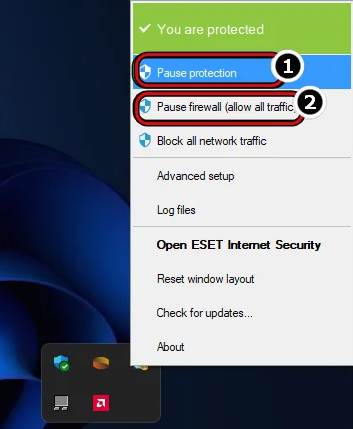
Schritt 3: Wählen Sie Schutz anhalten und klicken Sie für die UAC-Eingabeaufforderung auf Ja
Schritt 4: Wählen Sie das Zeitintervall (z. B. 10 Minuten) und bestätigen Sie dann, um den ESET-Schutz zu deaktivieren
Schritt 5: Klicken Sie im versteckten Menü der Systemleiste mit der rechten Maustaste auf das ESET-Produkt und tippen Sie auf Firewall anhalten
Schritt 6: Tippen Sie nun auf Ja für die UAC-Eingabeaufforderung und bestätigen Sie dann die Deaktivierung der ESET-Firewall> danach starten Sie Warzone und prüfen Sie, ob das Problem behoben ist, und wenn nicht, prüfen Sie, ob die Deaktivierung von Windows Defender für Sie funktioniert oder nicht.
Methode 2: Optimieren Sie die Grafikeinstellungen von Warzone im Grafikdienstprogramm
Nicht optimale Grafikeinstellungen des Spiels führen zu dem oben genannten Fehler. In diesem Fall müssen Sie die Grafikeinstellungen von Warzone wirklich mit dem Grafikdienstprogramm optimieren.
Hier ist wie:
Schritt 1: Beenden Sie Warzone und seinen Launcher und stellen Sie sicher, dass Sie zugehörige Prozesse im Task-Manager beenden
Schritt 2: Starten Sie danach GeForce Experience und wählen Sie auf der Registerkarte „Spiele“ Warzone
Schritt 3: Tippen Sie im rechten Bereich des Fensters auf die Schaltfläche Optimieren und starten Sie nach Abschluss der Optimierung des Spiels das Warzone-Spiel, um zu prüfen, ob das Problem weiterhin besteht.
Methode 3: Reparieren Sie die Warzone-Installation im Battle.net Launcher
Ein weiterer Hauptgrund für den oben genannten Fehler ist die beschädigte Installation des Spiels. Und es geschah wegen der teilweisen Anwendung des Spiels. Wir empfehlen Ihnen daher, Warzone mit dem Launcher zu reparieren.
Hier ist wie:
Schritt 1: Öffnen Sie den Battle.net-Launcher und wählen Sie unter der Bibliothek des Spiels das Warzone-Spiel
Schritt 2: Erweitern Sie die Optionen und klicken Sie auf Scannen und Reparieren> Warten Sie dann, bis die Dateien von Warzone auf Fehler gescannt und dann repariert wurden
Schritt 3: Wenn Sie fertig sind, starten Sie den Battle.net-Client neu, um zu überprüfen, ob das Problem behoben wurde oder nicht.
Methode 4: Grafiktreiber neu installieren
Wenn Sie immer noch mit Warzone Dev Error 6039 zu kämpfen haben, wurde wahrscheinlich der Grafiktreiber Ihres Systems beschädigt. Veraltete Grafiktreiber führen zu Inkompatibilität zwischen dem Treiber und Warzone. In einem solchen Szenario müssen Sie also wirklich den Grafiktreiber aktualisieren/neu installieren und dazu die unten aufgeführten Anweisungen befolgen:
Schritt 1: Laden Sie zunächst den neuesten Grafiktreiber gemäß Ihren Systemanforderungen von den OEM-Websites herunter
Schritt 2: Klicken Sie mit der rechten Maustaste auf Windows und wählen Sie Geräte-Manager
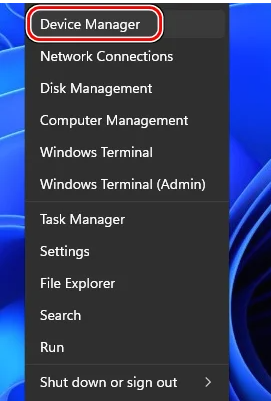
Schritt 3: Erweitern Sie die Registerkarte des Anzeigeadapters und klicken Sie mit der rechten Maustaste auf die Grafikkarte> tippen Sie auf Deinstallieren und im resultierenden Menü; Sie müssen Versuchen, den Treiber für dieses Gerät zu entfernen markieren
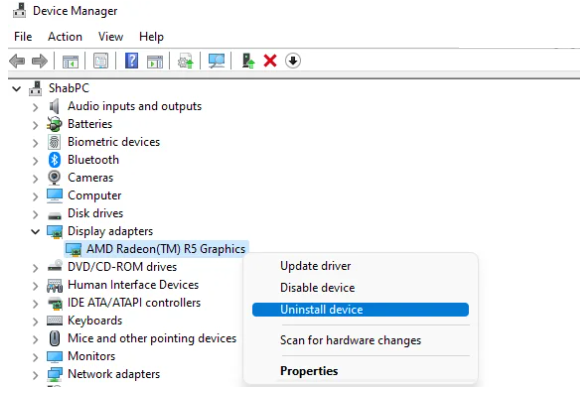
Schritt 4: Klicken Sie dann auf Deinstallieren und warten Sie, bis der Grafiktreiber deinstalliert ist
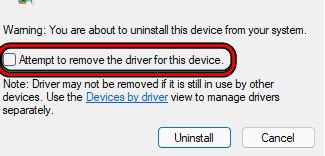
Schritt 5: Klicken Sie nach der Deinstallation mit der rechten Maustaste auf Windows und wählen Sie Apps & Features> Vor dem Grafikdienstprogramm wie AMD Software), tippen Sie auf die drei vertikalen Ellipsen und tippen Sie auf Deinstallieren> und befolgen Sie dann die Anweisungen auf dem Bildschirm, um das Grafikdienstprogramm zu deinstallieren und wenn Sie fertig sind, starten Sie Ihren Computer neu
Schritt 6: Lassen Sie Windows nach dem Neustart einen generischen Grafiktreiber installieren und starten Sie danach Warzone und prüfen Sie, ob das Problem behoben ist
Schritt 7: Wenn nicht, installieren Sie den neuesten Grafiktreiber (zuvor heruntergeladen) als Administrator und starten Sie Ihr System neu.
Fanden Sie die oben genannten Schritte kompliziert?
Keine Sorge, Sie können die neuesten kompatiblen Treiber mit nur wenigen Klicks erhalten, ja, wir sprechen von einem automatischen Treiber-Tool. Wir empfehlen Ihnen eines der zuverlässigsten Treiber-Tools, das alle treiberbezogenen Anforderungen Ihres Computers erfüllt und Sie problemlos grafikintensive Aufgaben ohne Probleme ausführen können.
⇑Holen Sie sich das Treiber-Tool von hier⇓
Methode 5: Warzone neu installieren
Wenn keine der oben genannten Methoden für Sie funktioniert, empfehlen wir Ihnen, Warzone neu zu installieren und die folgenden Richtlinien zu befolgen:
Schritt 1: Erstellen Sie zunächst ein Backup der wichtigen Daten/Infos von Warzone> starten Sie dann den Battle.net-Client und wählen Sie in der Liste des Spiels Warzone aus
Schritt 2: Tippen Sie auf das Zahnrad-/Einstellungssymbol und wählen Sie im Menü Deinstallieren > Jetzt bestätigen, um das Spiel zu deinstallieren, und warten Sie, bis Warzone deinstalliert ist. Starten Sie Ihr System neu und klicken Sie nach dem Neustart mit der rechten Maustaste auf Windows und öffnen Sie Apps & Features
Schritt 3: Überprüfen Sie, ob Warzone in der Liste der App erscheint. Wenn ja, dann deinstallieren Sie Warzone und starten Sie Ihr System neu> löschen Sie nach dem Neustart die Reste von Warzone von den folgenden Speicherorten (wobei C das Systemlaufwerk ist)
%temp%
C:\Windows\Temp
C:\Programme\
C:\Programme (x86)\
C:\Programme\Gemeinsame Dateien\Blizzard Entertainment
C:\Benutzer\Öffentlich\Spiele\
C:\Benutzer\Öffentlich\Öffentliche Dokumente\Blizzard Entertainment\
Schritt 4: Wenn Sie fertig sind, starten Sie Ihren Computer neu und installieren Sie Warzone neu, aber denken Sie daran, dass während der Neuinstallation der Download des Spiels nicht angehalten wird oder das System während des Download-Vorgangs in den Ruhezustand wechselt. Andernfalls wird möglicherweise erneut der oben erwähnte Fehler angezeigt. Sobald Sie fertig sind, starten Sie das Spiel neu und prüfen Sie, ob das Problem behoben ist oder nicht.
Letzte Worte
Das ist alles Leute, wir gehen davon aus, dass Ihnen der Blog gefallen hat und er hilfreich für Sie war.